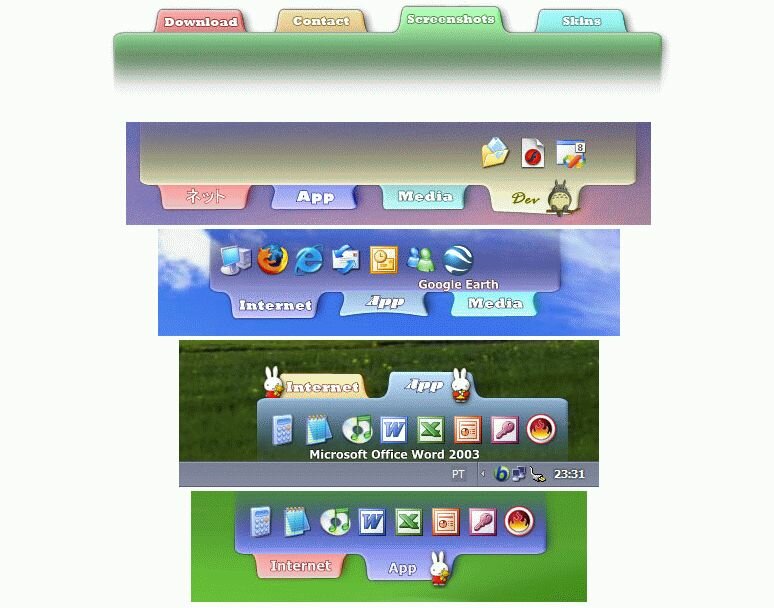 Рабочий стол персонального компьютера непременно должен выглядеть аккуратно. Для этого необходимо максимально правильно распределить все ярлыки, папки, иконки и прочие элементы. Так что этому вопросу нужно уделить внимание.
Рабочий стол персонального компьютера непременно должен выглядеть аккуратно. Для этого необходимо максимально правильно распределить все ярлыки, папки, иконки и прочие элементы. Так что этому вопросу нужно уделить внимание.
Настроить иконки на рабочем столе под силу каждому пользователю. Делать это можно разными способами. При этом разработано несколько актуальных приложений, которые реально способны помочь в этом вопросе.
Различные утилиты способны по-разному решить задачу с грамотным распределением иконок. Важно учитывать то, что пространство является очень ограниченным. По этой причине только правильное размещение поможет добиться управления устройством в наиболее удобном варианте.
Одной из наиболее актуальных утилит данного направления является sTabLauncher. Этот сервис имеет большое количество конкурентов. Но при этом утилита все же отличается наличием некоторых особенных инструментов. Самое главное, что программе удается сделать – оптимально настроить работу пользователя на ПК.
Описание программы. Процесс установки помощника
В некоторых случаях рабочее пространство персонального компьютера может быть непривычным. С плиточным интерфейсом встретятся все юзеры, которые отдали предпочтение установке Windows 8. На первый взгляд это данный вариант расположения иконок и прочих объектов не является наиболее удачным для проведения работы за персональным компьютером, но со временем пользователь непременно оценит такое размещение всех объектов на рабочем столе.
Зачастую все же юзеры стараются по-своему оформить пространство. В итоге основной экран аппарата способен будет вместить в себя много элементов, которые располагаться будут максимально грамотно для каждого пользователя. Все это достигается благодаря разнообразным виджетам.
Практически на каждом рабочем столе со временем собирается огромное количество разнообразных значков, папок с файлами. Все они расположены хаотично. По этой причине найти какой-то объект бывает совсем непросто.
Если пришла пора навести полный порядок на Рабочем столе, то в этом вопросе непременно поможет софт sTabLauncher. Утилита эта работает только после установки. Поэтому именно с этого и начнем. Важно также удостовериться в том, что на устройстве есть библиотеки .NET Framework не ниже второй версии.
Если они отсутствуют, то нужно исправить данную ситуацию. Сразу после этого переходим на официальный сайт разработчика данного программного продукта, откуда нужно будет выполнить его загрузку. Запускаем инсталлятор софта из ранее загруженного архива.
В этот момент и начинается установка. Пользователям нужно внимательно следить за данным процессом, чтобы на все прошло правильно. Предлагается дополнительно загрузить еще одну утилиту — Babylon. Это переводчик, базовая версия которого является бесплатной. Но если пользователь в дальнейшем захочет продолжить использование сервиса, то за это придется платить.
Но это единственный нюанс, на который пользователям следует обратить свое внимание. Все прочие аспекты установки проходят в обычном режиме и пользователям не нужно ничего корректировать.
Рабочие моменты. Первое знакомство
После установки sTabLauncher можно приступать к изучению особенностей. Но прежде потребуется произвести запуска утилиты. Поскольку автоматически софт не загружается, то пользователям нужно будет кликнуть по ярлыку с утилитой.
При первом запуске нужно указать тот язык, на котором будет производиться управление данным софтом. Как только язык интерфейса выбран, то на экране покажется меню запуска программ данного ПО, которое будет отображаться в полупрозрачном виде. Вот теперь можно будет попробовать навести полный порядок, чтобы рабочий стол стал выглядеть максимально упорядоченным.
Первым делом попробуем разобраться с меню. Пользователь может попробовать навести курсор на одну из размещенных на основном экране вкладок. Если это сделать, то выделенный объект моментально полностью откроется. Так что можно будет сразу увидеть ярлыки абсолютно всех тех приложений, которые ранее были по умолчанию помещены на рабочий стол. Пользователи могут менять или избавляться от ярлыков.
Кроме этого также удается сортировать иконки распределяя их по разным вкладкам. Это даст возможность грамотно распределить все объекты на имеющемся небольшом простанстве рабочего стола девайса.
Также можно будет полностью очистить все данные с основного экрана гаджета, избавив его от всех элементов, которые ранее располагались на нем.
В итоге абсолютно каждый юзер может добиться того, что пространство будет заполнено исключительно самыми важными элементами. Грамотная организация размещения ярлыков – это гарантия дальнейшего быстрого доступа к любым папкам и программам.
При работе с данным программным продуктом каждый пользователь может оценить все плюсы и минусы. Среди достоинств отмечается возможность выполнять все необходимые манипуляции с различными вкладками. Также удается скрывать панели запуска, если в этом есть необходимость.
Утилита позволяет производить настройку самых разных элементов, в том числе и внешнего вида утилиты. А еще предлагается использовать опцию поддержки ярлыков всемирной сети. Хоть плюсов достаточно много, но при этом есть и некие минусы. Пользователи не смогут группировать ярлыки в подменю, поскольку данная опция отсутствует.
Также разработчики программы не включили функцию, которая обеспечивает прокрутку всех имеющихся вкладок. Чтобы отображалось меню непосредственно в нижней части экрана, потребуется выполнить некоторые дополнительные настройки.
Основное меню настройщика
Пользователи могут вызвать его кликом мышки. Для этого нужно лишь навести курсор на
свободную область, и нажать на мышку. После этого откроется доступ к основным настройкам утилиты. Так что сразу же представится возможность работать с ярлыками, добавляя их и избавляясь от ненужных.
Еще можно закрепить элементы всплывающего меню. Также предлагается использовать блок тех функций, которые нужно рассмотреть более детально. Можно будет закреплять иконки. Данная опция предполагает то, что будет установлен запрет на перемещение иконок внутри вкладки.
Также предлагается активировать функцию блокировки изменения позиции всплывающего меню. Для этого специально встроена опции под названием «Закрепить панель». Также есть еще одна функция — «Lock Tabs». Если пользователь активирует ее, то это даст возможность в дальнейшем не допустить перемещения позиций вкладок, которые распределены непосредственно в основном меню программного обеспечения.
Если пользователь не активирует ни одну из предложенных опций, то в итоге он может с помощью мышки вносить различные коррективы в структуру меню, благодаря которому может осуществляться запуск программных продуктов. Все это будет делаться без каких-либо ограничений.
Добавление новых объектов на панель утилиты
Пользователи могут выполнять много различных действий. Одним из них является добавление новых ярлыков. Реализовать это удается двумя способами. Наиболее просто это сделать простым перетаскиванием. Так что перемещаем искомую иконку на панель непосредственно с выбранного места, которым может быть папка или прочее место, наполненное различными файлами.
Сразу же после этого произойдет смена размера новой пиктрограммы в соответствии с ранее выбранными настройками вкладки. В обязательном порядке присваивается ярлыку наименование. Как только иконка будет добавлена на панель запуска, то можно избавиться от оригинального ярлыка, который в дальнейшем больше не пригодится пользователю в работе.
При необходимости также можно будет воспользоваться контекстным меню. В нем есть пункт с настройками, в котором сосредоточено довольно много полезных опций. Предлагается воспользоваться функцией для изменения существующей пиктограммы. Возможно произвести настройку элементов быстрого запуска.
В разделе со свойствами иконки есть несколько частей, в которых сосредоточено несколько секций. Если пользователь хочет на выбранную пиктограмму наложить различные эффекты или произвольный текст, то потребуется для этого предварительно открыть вкладку с изображениями. Также есть секция с заголовками, в которой предлагается выбрать все необходимое для создания заголовка.
Для созданной надписи удается выбрать определенный шрифт любого типа, размера. Также просто выбрать понравившуюся цветовую гамму. В разделе под названием «Приложение» можно ввести адрес приложения или прочего объекта. В дополнение к этому присутствуют опции по запуску с параметрами и ключами.
А еще предлагается изучить несколько вкладок, которые также размещены в этом же разделе. С помощью данных трех вкладок можно будет добавлять некоторые плагины, а затем настраивать их.
Если даже папка не имеет иконки, то можно создать ее. Работа это производится нажатием на кнопку добавления или простым перетаскиванием. Можно также выбирать стандартный варианта картинки. Как только все действия по добавлению выполнены, то пользователь сможет его увидеть в ранее указанном месте.
Выполнение настроек в отношении утилиты и прочих ее элементов
Первым делом пользователям предлагается управлять содержимым панели sTabLauncher. Но также можно контролировать внешний вид данной утилиты, а также ее поведение.
Потребуется для этого воспользоваться теми опциями, которые отображены в контекстном меню. В показавшемся меню необходимо выбрать раздел с настройками. В этот момент на экране покажется нужное окошко. Так что теперь можно будет получить доступ к тем инструментам, которые используются непосредственно в управлении всеми иконками.
Пользователи увидят несколько разделов в появившемся окне с настройками. В каждом из них есть свои уникальные параметры, с которыми пользователям следует познакомиться. По умолчанию будет открыта вкладка с общими компонентами.
В ней представлены те параметры, которые помогут быстро запускать меню. Также можно скрыть стандартную панель задач или произвести корректировки в отношении прочих настроек. А еще пользователи могут установить то, чтобы программы запускались в автоматическом режиме.
Далее переходим к настройкам внешнего вида. Все вкладки пользователь может корректировать по своему усмотрению. Это дает возможность добиться максимально удобного размещения каждого элемента. Для этого создан раздел настроек с вкладками.
В показавшемся на экране окошке можно выбрать самые разные опции. Очень просто выполнить добавление нового элемента или удалить уже ненужный элемент. Также вполне реально изменить текущий выбранный таб.
В отношении каждого раздела панели можно будет задать параметры описания. Также удается указать определенный стилистический вариант. В этом случае предлагается воспользоваться настройками фона, цветовой гаммы и прочих параметров. А еще предлагается добавить в отношении каждой вкладки иконку.
Если пользователь решит это сделать, то для этого нужно лишь кликнуть по кнопке обзора. Причем, предлагается уже несколько готовых стандартных вариантов или можно загрузить картинку из собственного арсенала. Также предлагается пополнить арсенал стандартных картинок дополнительными скинами.
Загрузить такие элементы удается с официального сайта. А еще можно будет выбрать наиболее приемлемый тип вкладки. Можно попробовать активировать музыкальную вкладку. Она используется с целью упорядочивания иконок на рабочем столе.
Данная вкладка представлена модулем, благодаря которому в дальнейшем возможно проигрывать самые разные аудио файлы, организованные в плейлисты и радиостанции в режиме онлайн. Так что пользователи после ее активации смогут найти данные объекты для воспроизведения.
Прочие настройки особенной утилиты
Среди категории иных представленных параметров, которые можно корректировать, представлен раздел с иконками. Также можно будет попробовать произвести некие изменения в отношении анимации появления меню. В общем, пользователям представлен довольно обширный набор настроек, с которыми предлагается поработать.
Дополнительные настройки предполагают установку тех параметров, которые реально помогут улучшить работу в данном программном продукте. Если пользователь решил использовать софт и открыл полноэкранный режим, то в этом случае меню запуска будет довольно сильно загораживать рабочую область.
В этом случае пользователи могут скрыть его. Сделать данню работу удается в разделе с дополнительными параметрами. В нем размещена вкладка «Скрывать sTabLauncher», которую необходимо будет активировать. Сразу после этого меню будет скрытым. Но если навести на него, то оно откроется в привычном формате.
Пользователи также могут произвести настройку меню в соответствии с личными требованиями. При необходимости удается указать точное время запуска меню или отсрочить этот процесс. Это все возможно реализовать благодаря настройкам вкладки, которая обозначена под названием «Поведение».
Также есть еще одна особенность, которой может похвастаться данный софт – функционирование в портативном режиме. Пользователям достаточно лишь скачать файл с программой на флешку или другой накопитель, а затем уже пробовать подключать данный объект.
Это очень удобный вариант использования утилиты. Если вдруг произошел сбой в работе операционной системы, то в итоге доступ ко всем размещенным объектам будет заблокирован. Очень часто пользователи не имеют возможности восстановить информацию.
По этой причине лучше некоторые важные утилиты копировать на съемные накопители. Так что пользователи могут использовать эту возможность, чтобы в дальнейшем не потерять все те настройки и важные параметры, сохраненные в sTabLauncher.
Подведение итогов
Данное программное обеспечение является очень полезным. Утилита непременно понравится обилием настроек. Софт способен порадовать некоторыми моментами, которые пользователи не смогут встретить в сервисах-аналогах.
Навести быстро порядок на рабочем столе sTabLauncher непременно поможет. Так что непременно стоит скачать утилиту. Бесплатное приложение корректно работает на многочисленных операционных системах и не имеет ограничений, которые бы не позволили ей нормально функционировать.